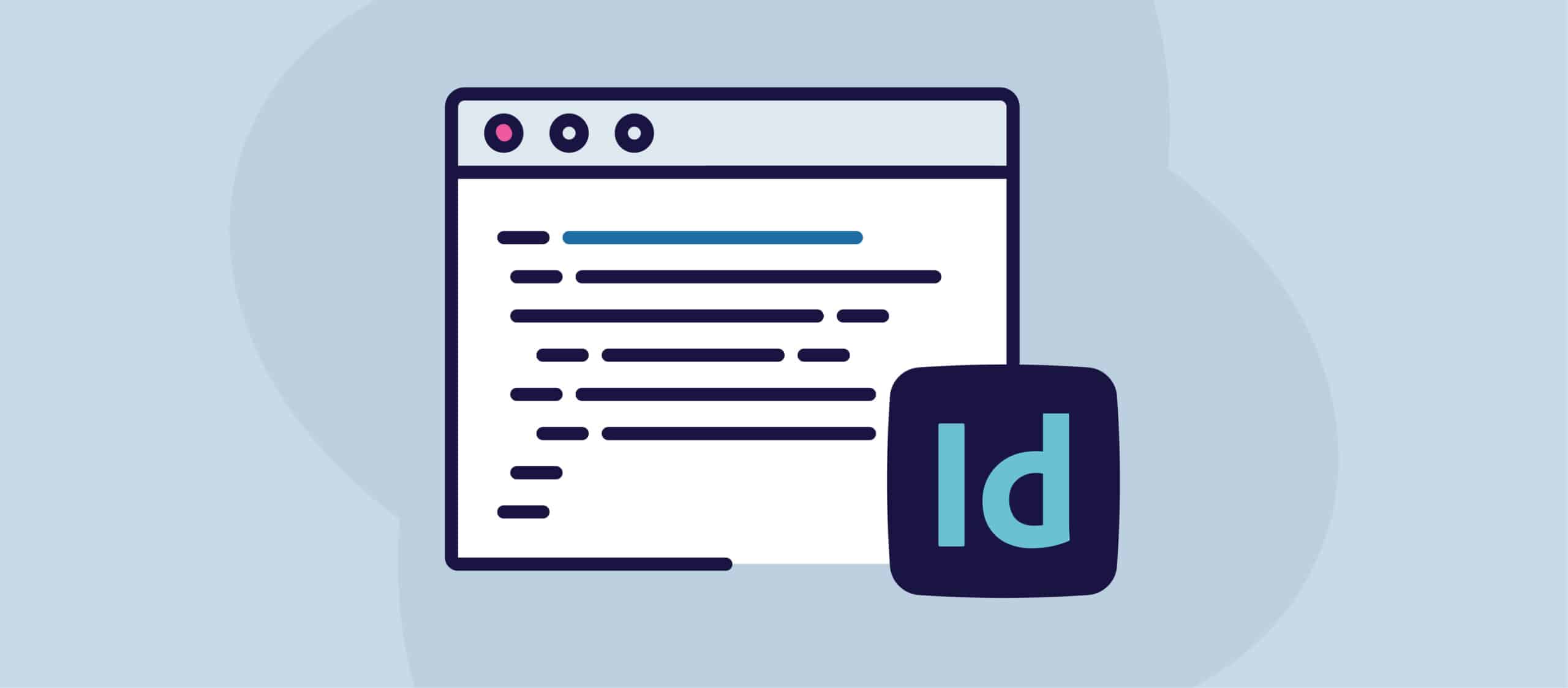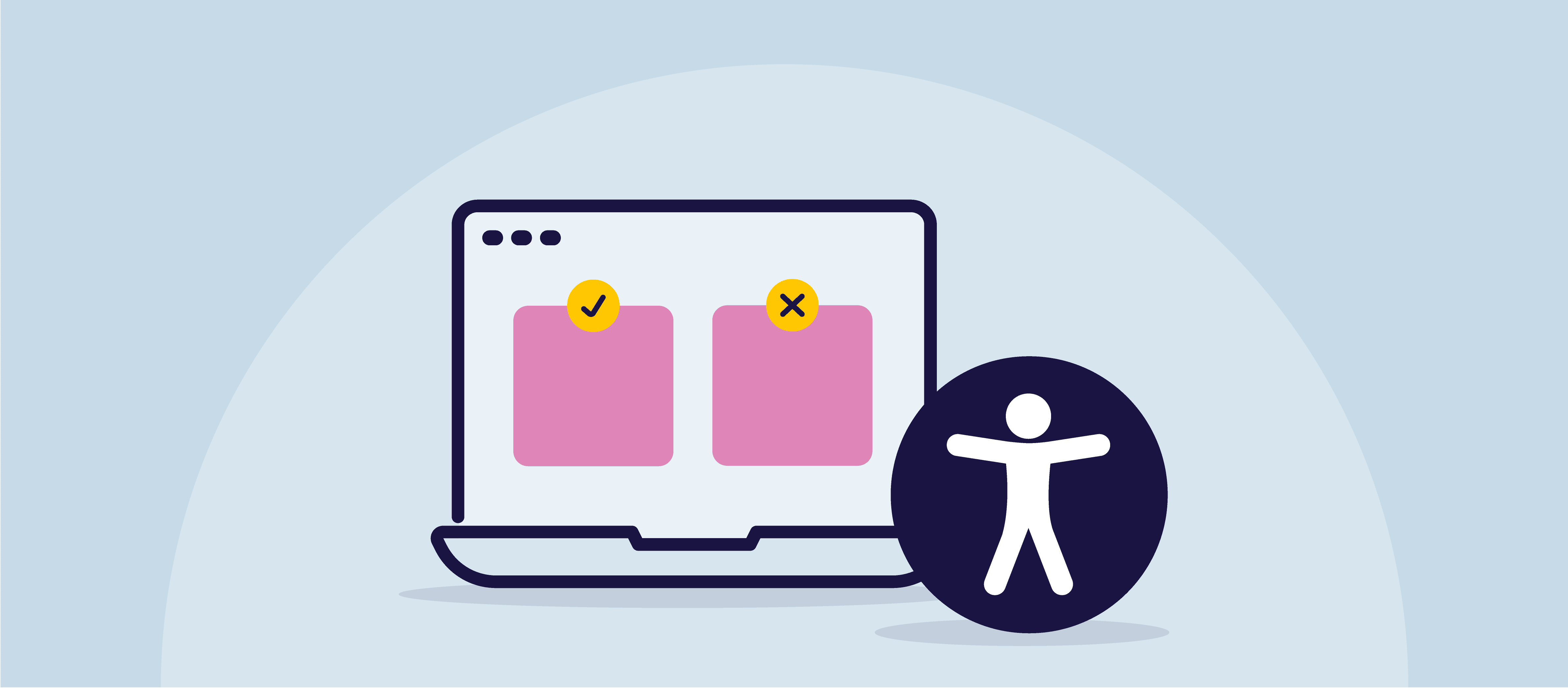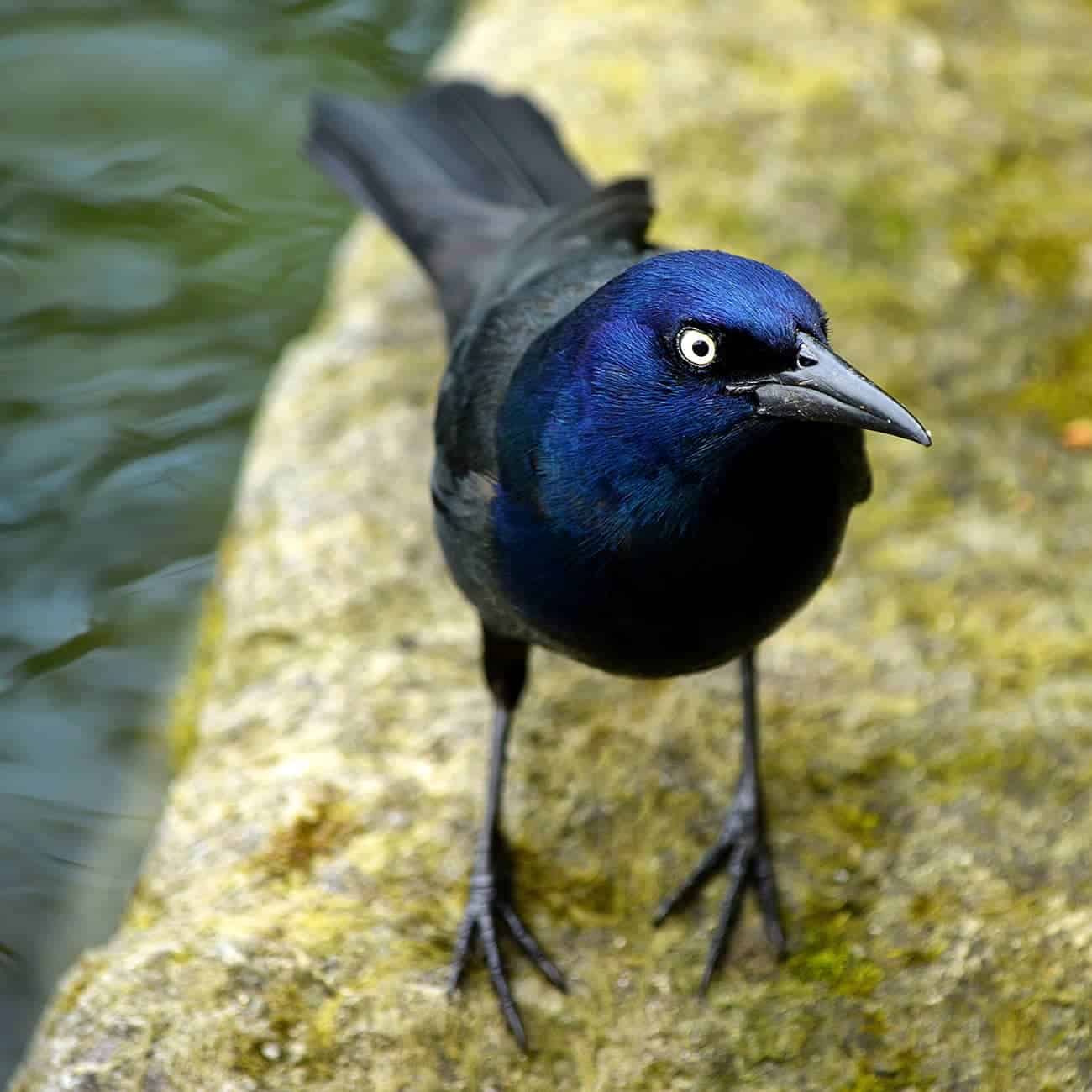Sørg for, at alle overskrifter er tagget korrekt ved eksport ved at bruge Paragraph Styles og indstillingerne for Export Tagging. Det er vigtigt, at alle overskrifter i dit dokument er tagget med det korrekte overskriftsniveau, så hjælpemidler kan forstå strukturen i dit dokument og kommunikere strukturen til brugerne på en måde, der er let for dem at fortolke.
Ved hjælp af Object Export Options skal informative billeder have en alternativ tekst, og ikke-informative billeder skal markeres som artefakter. Ved at tagge billeder på denne måde viser man hjælpemidlerne, hvilke billeder der indeholder vigtig information, som skal viderebringes til brugerne, og hvilke billeder der kan ignoreres, fordi de kun er til stede af dekorative årsager.
Når man opretter tabeller, skal der tildeles overskrifter, så hjælpemidler kan give brugeren kontekst om data i tabellen. I InDesign er det normalt kun muligt at tilføje kolonneoverskrifter, hvilket kan være problematisk, da det kun er brugbart til simple tabeller. Hvis du ofte arbejder med tabeller (især komplekse tabeller), vil plug-in'et MadeToTag være en god investering.
Det er vigtigt at definere læserækkefølgen i dit dokument for at sikre, at indholdet præsenteres for skærmlæserbrugere i en logisk og meningsfuld rækkefølge. Det er muligt at oprette ikke-lineære læserækkefølger i PDF-dokumenter, hvilket kan være nyttigt, når man udfører indviklede layouts. Læserækkefølgen vil som standard gå fra venstre mod højre og fra top til bund. PDF-læserækkefølgen kan dog defineres i InDesign ved at placere indhold i panelet Artikler. Indholdet placeres fra top til bund i den rækkefølge, som en skærmlæser vil læse det i den færdige PDF.
Tilføj en dokumenttitel, forfatter og andre metadata til dit dokument for at give kontekst og information om dit dokument til brugere af hjælpemidler. Løbende overskrifter og sidefødder kan oprettes på dette tidspunkt, men de skal ikke medtages i dokumentets læserækkefølge, da det ikke er oplysninger, der er nødvendige for at blive læst op af hjælpemidler. For at bogmærke dokumentet skal du markere overskrifterne enkeltvis og bruge '+'-knappen til at oprette et bogmærke for hver enkelt, så overskrifterne følger den korrekte nesting-struktur.